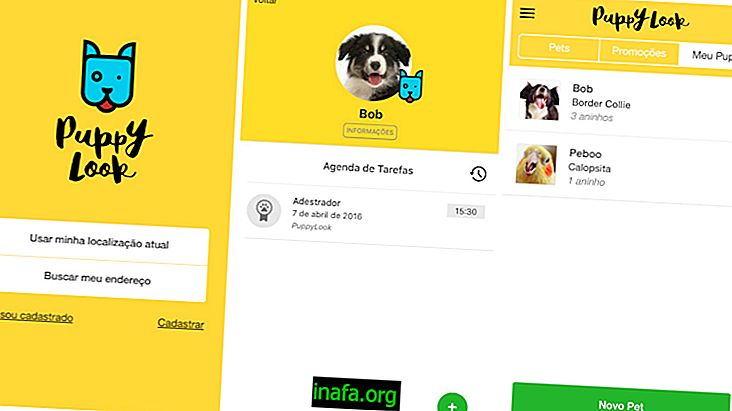Hvordan sjekke apptillatelser på Android Marshmallow
Med lanseringen av Android Marshmallow i fjor har systembrukere endelig hatt en sjanse til å ha mer kontroll over å tillate apper på smarttelefonene sine. Tidligere måtte du godta alle tillatelser som kreves for å installere en app, mens du med Marshmallow kan tillate eller avvise dem mens du bruker dem.
Likevel er det alltid mulig å ende opp med å tillate noe ved en tilfeldighet eller bare glemme en app med for mange tillatelser. Heldigvis kan alt sjekkes og modifiseres når som helst. For å lære hvordan du sjekker alle tillatelser som er gitt til appene dine på Android, bare sjekk tipsene våre nedenfor:
Les også: Hvordan bruke tolv uten Android Marshmallow
Administrere apptillatelser
Ettersom du vil bruke en ny app på din Android Marshmallow-smarttelefon, bør du innse at den ber om tillatelse til å få tilgang til noen funksjoner, for eksempel å bruke kameraet ditt, se på kontaktene dine eller bruke mikrofonen din, for eksempel. På dette tidspunktet har du en sjanse til å tillate eller nekte tilgang individuelt.
Som vi nevnte ovenfor, kan du alltid endre disse beslutningene slik du finner passende. For å gjøre dette, bare åpne smarttelefoninnstillingene og klikk på "Apps" -alternativet.

Dette vil åpne en stor liste over alle applikasjonene du har installert på enheten din. For å fortsette, klikk på girsymbolet øverst til høyre på skjermen.

Det første alternativet på det nye skjermbildet vil være "App Permission", som er akkurat der du skal klikke på neste.

Nå vil vi ha en liste over viktige funksjoner på enheten din, for eksempel telefonboken, intern lagring, kamera, GPS, mikrofon, etc. Hvert alternativ vil vise hvor mange apper som allerede har tilgang til den funksjonen, og hvor mange som kan ha tilgang totalt.

For å bekrefte tilgang til hver ressurs, må du klikke på dem individuelt. For dette eksemplet vil vi sjekke "Agenda" -funksjonen.
I dette tilfellet har vi 7 apper som ber om tilgang, men bare 5 utgitt for det. For å endre dette, klikker du bare på den lille grønne knappen ved siden av hvert appnavn, enten for å tillate eller fjerne tilgang.

Dette kan gjøres med hver av funksjonene som er vist i forrige liste, og er en fin måte for deg å ha mer kontroll over appene installert på smarttelefonen din. Likevel er det alltid verdt å huske at noen apper trenger noen urfunksjoner for å fungere, så det nytter ikke å nekte tilgang til alt.
Likte du tipsene?
Kan du ta disse tipsene for å sjekke og endre apptillatelser for Android Marshmallow? Husk å la kommentaren din fortelle oss om alt gikk bra eller om du hadde spørsmål.